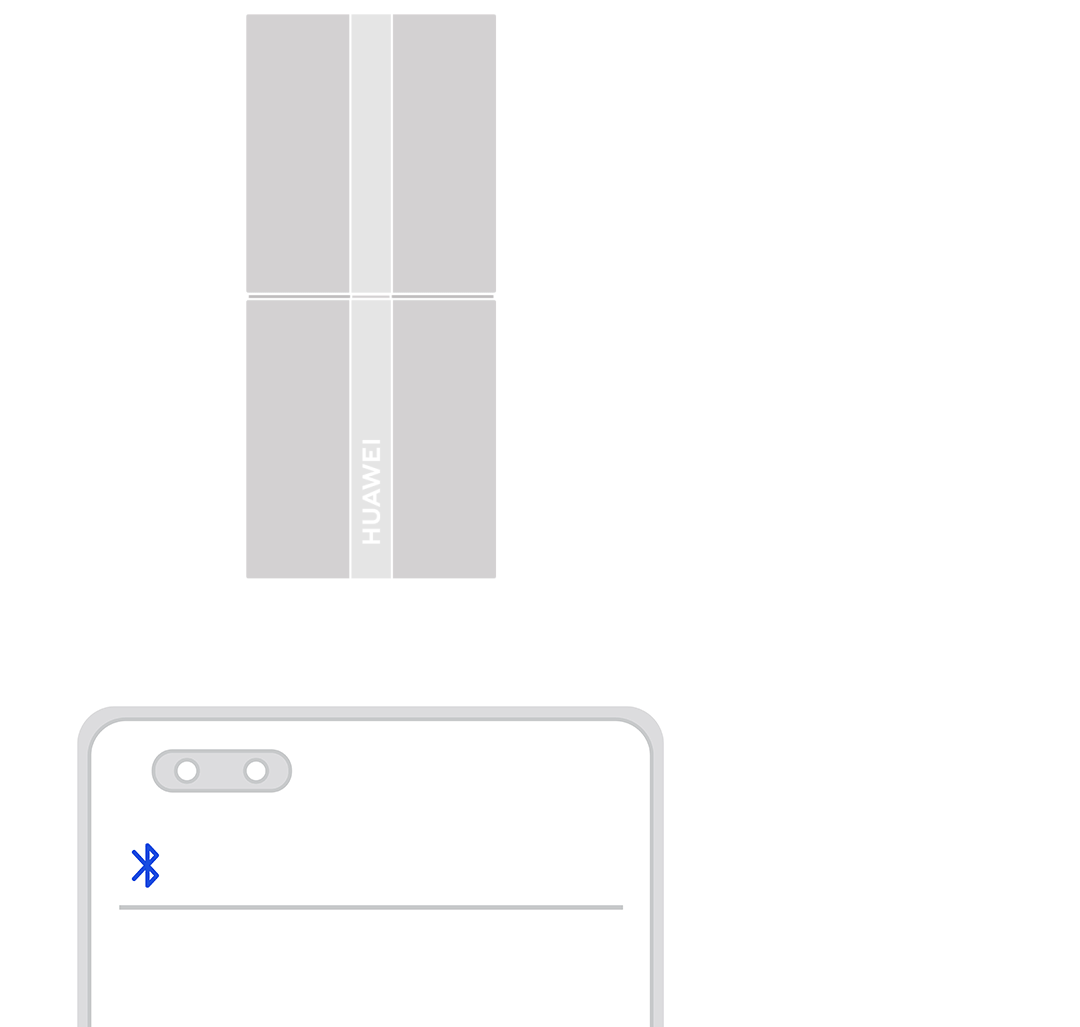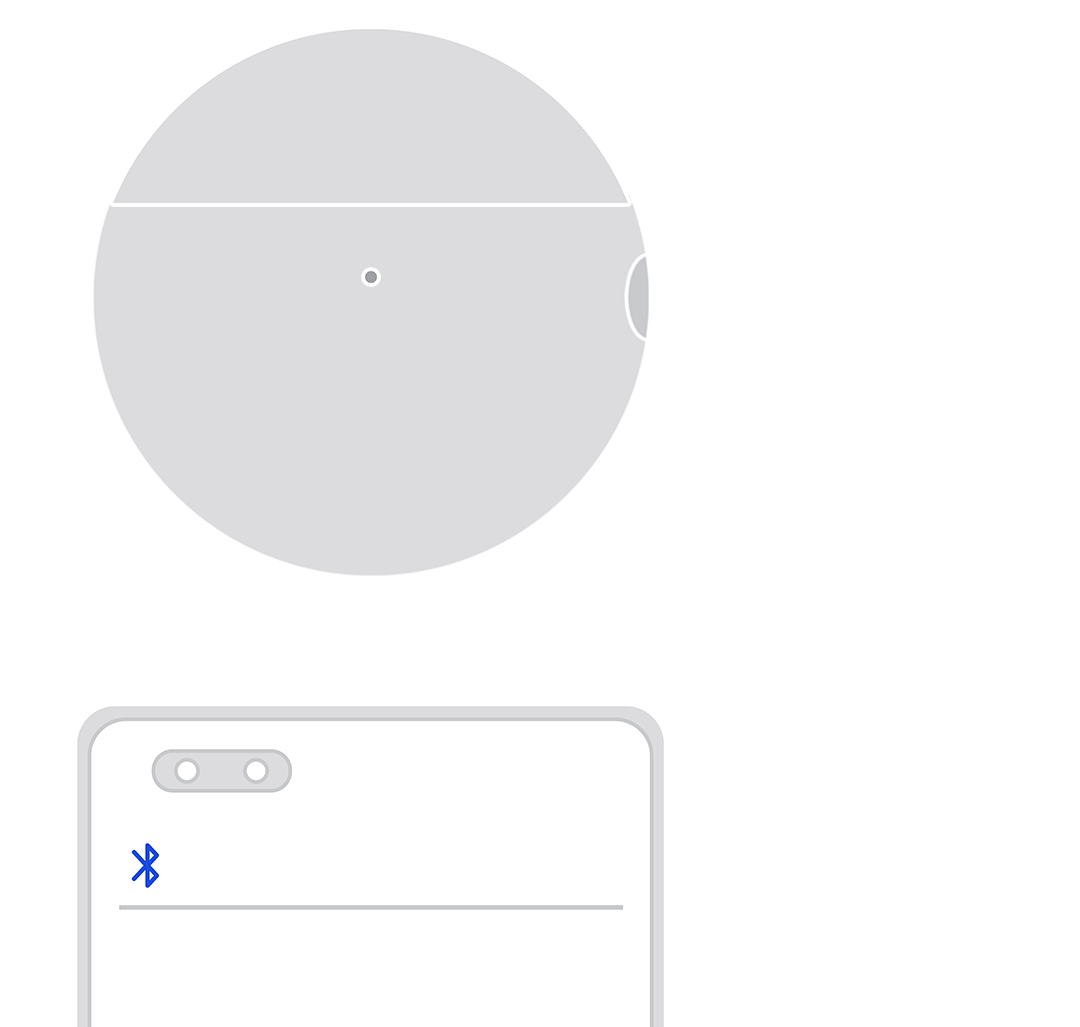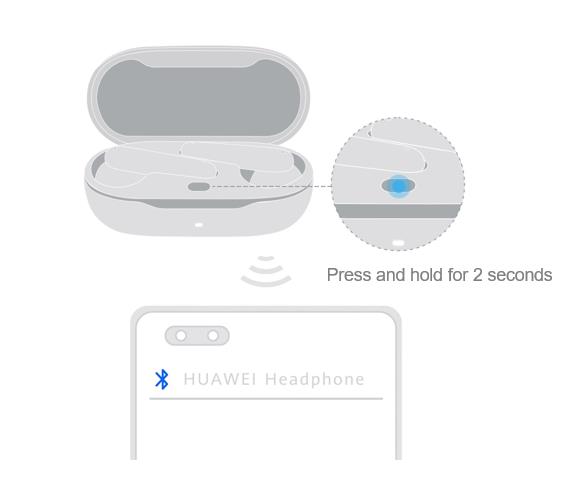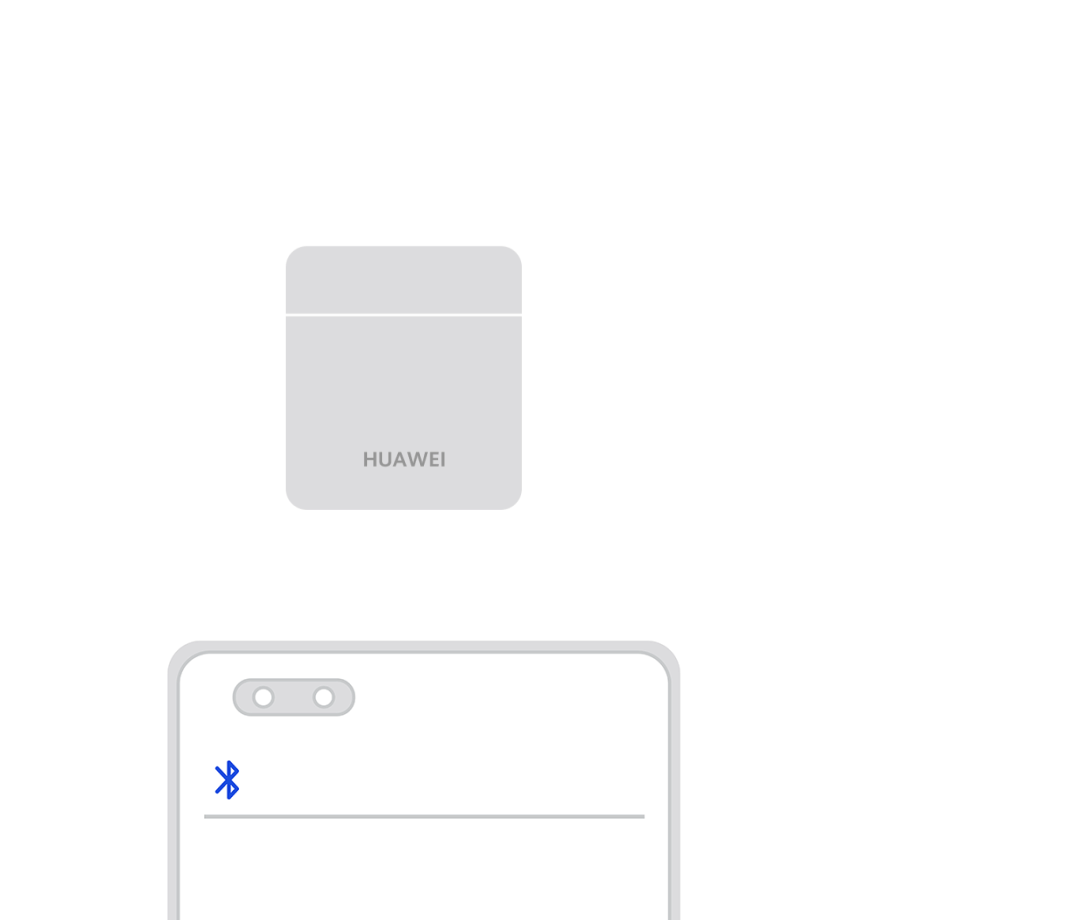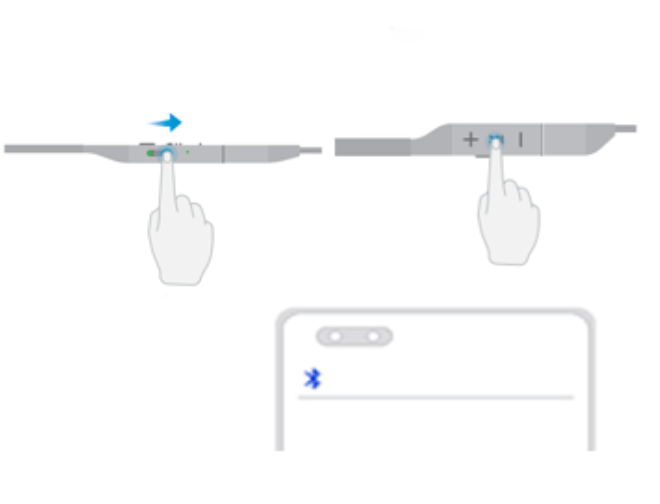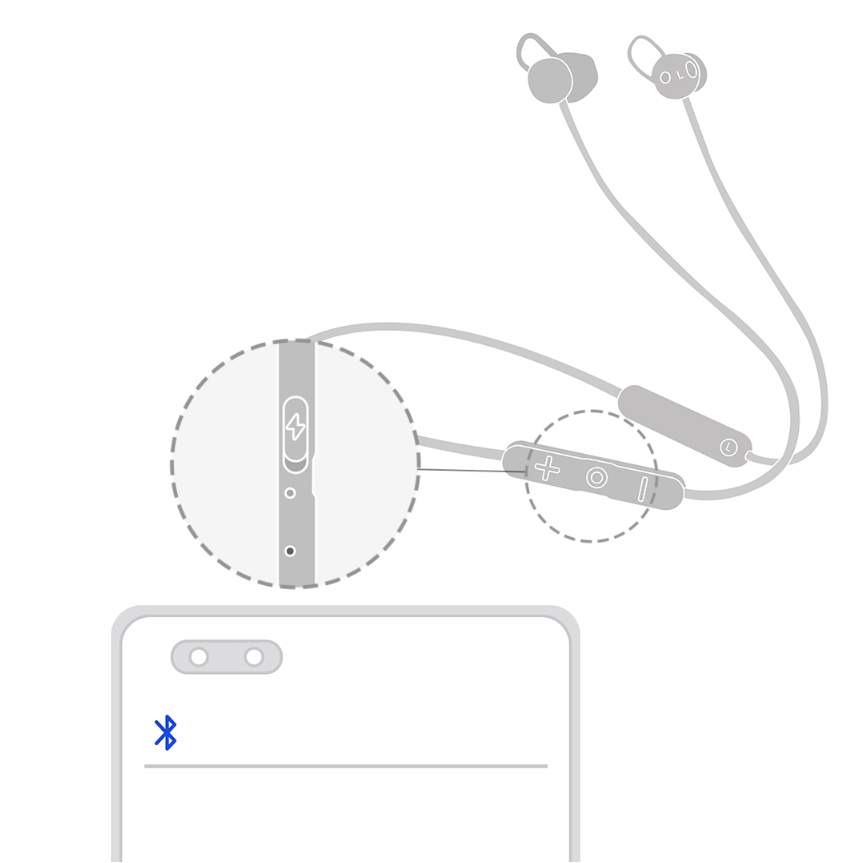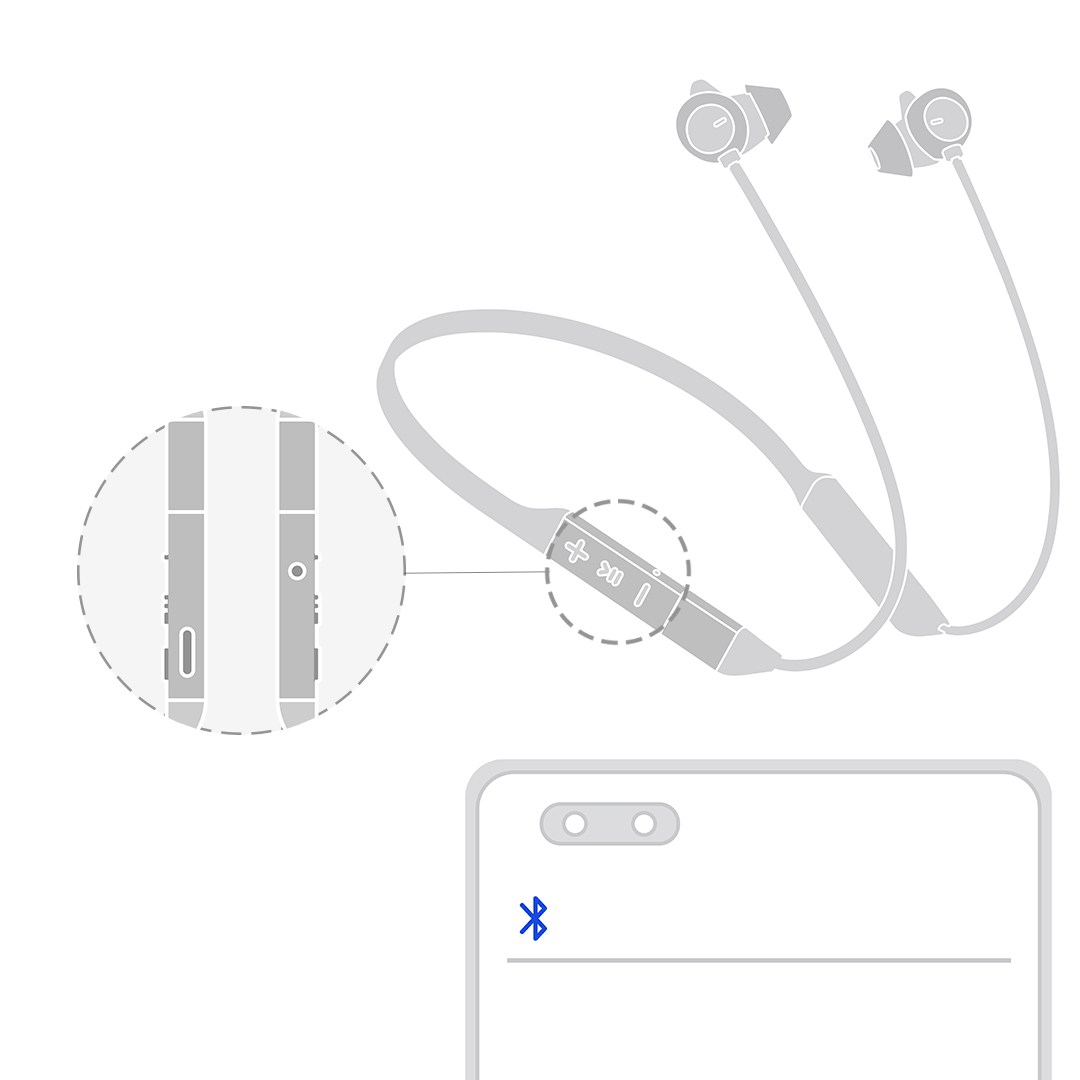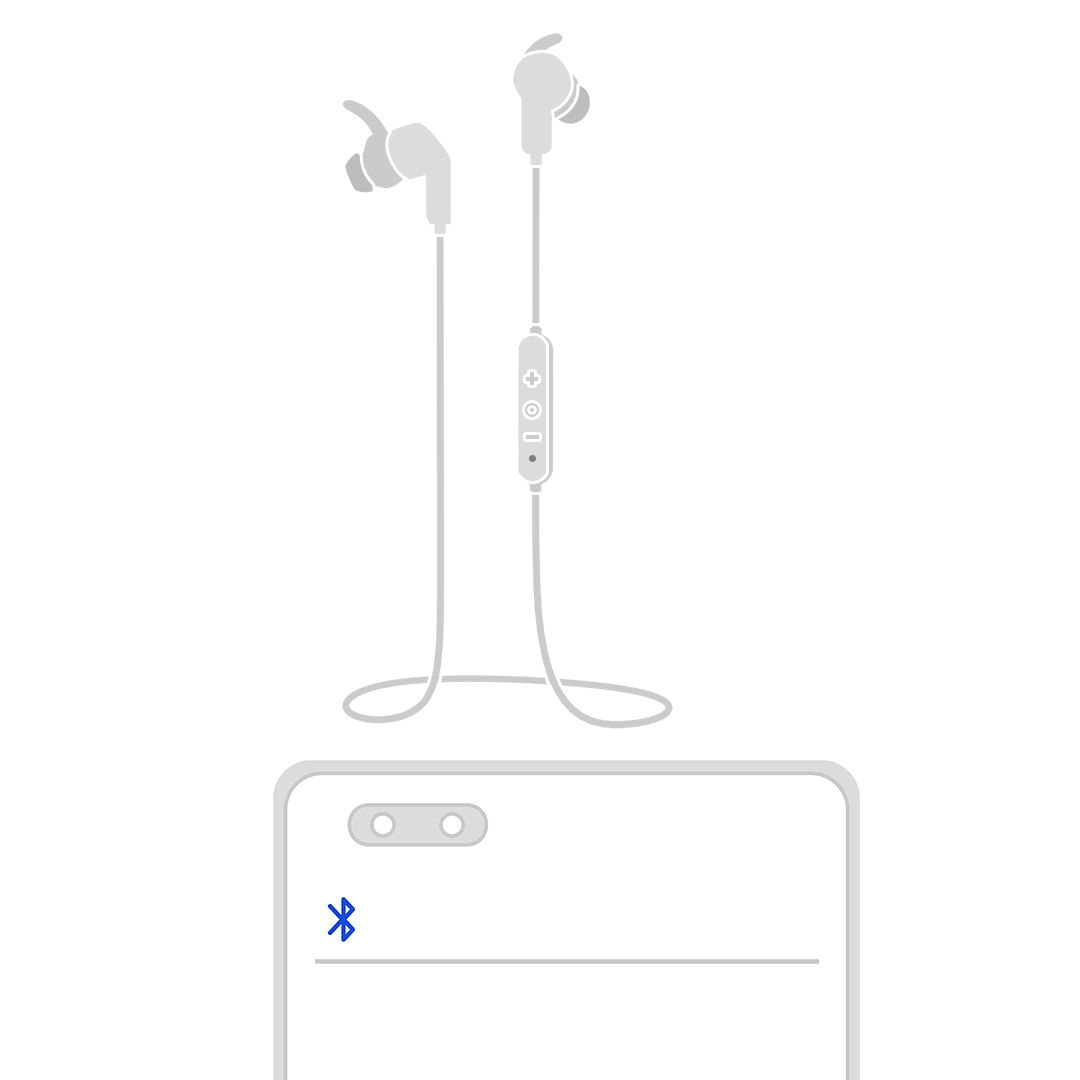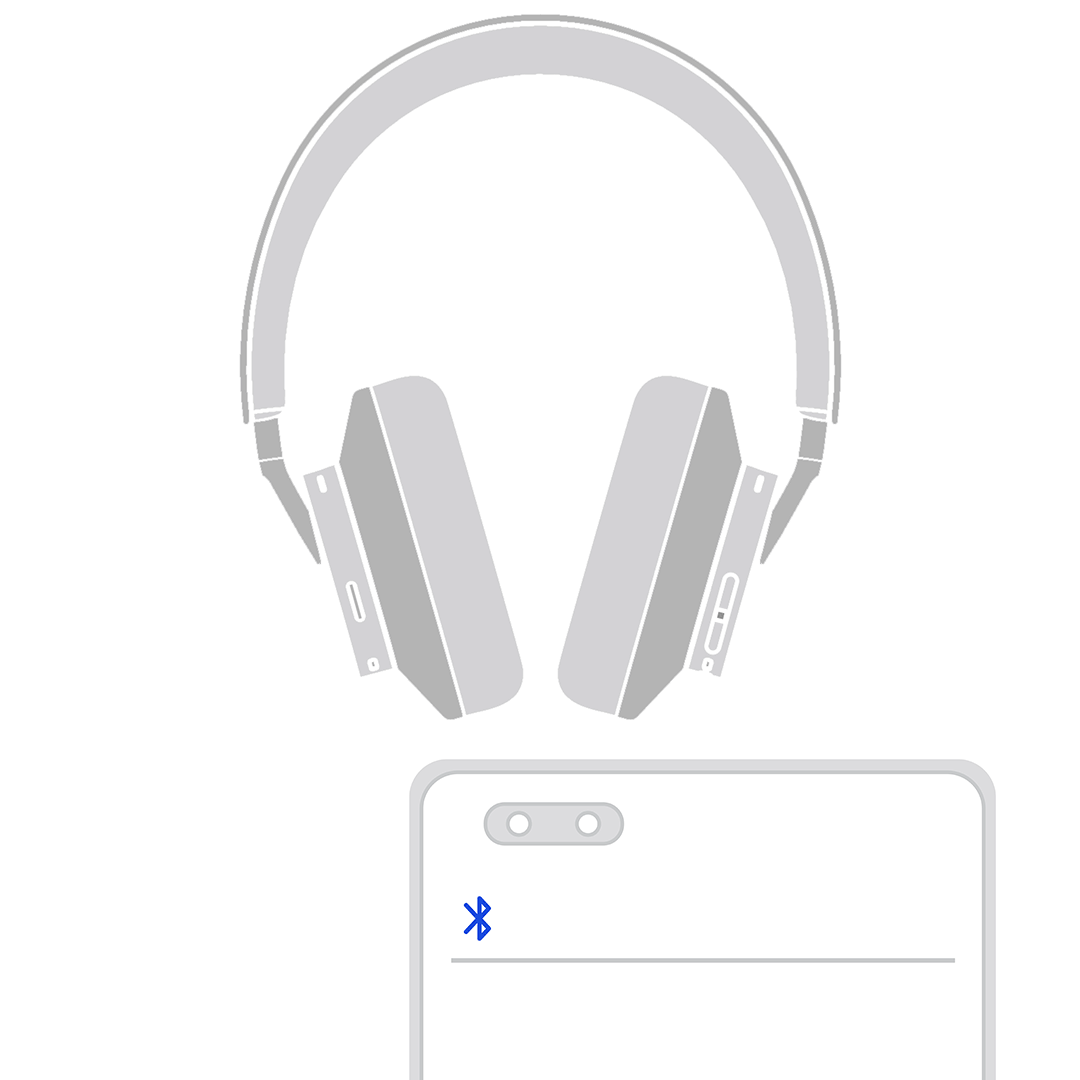HUAWEI Bluetooth kulaklıkları eşleştirme
| HUAWEI Bluetooth kulaklıkları eşleştirme |
- Farklı marka kulaklıklar, araçlar, saatler, bileklikler ve hoparlörler gibi HUAWEI kulaklıkları dışındaki cihazları bağlamak için lütfen ilgili kullanıcı kılavuzlarına bakın veya için üreticilere danışın.
Yukarıda yer alan eşleştirme ve bağlantı video öğreticisi sadece HUAWEI FreeBuds SE 2 için geçerlidir.
Kulaklıklarınızı Bluetooth aracılığıyla telefon, tablet, bilgisayar, araba veya diğer cihazlarla eşleştirmek için bu bölümde açıklanan aşağıdaki adımları uygulayın. Bağlantı başarısız olursa HUAWEI Bluetooth kulaklıklara bağlanılamıyor veya Bluetooth adı bulunamıyor içeriğine bakın.
Kulaklıkları telefona/tablete bağlama
- Kulaklıkları Eşleştirme moduna alın.
- Telefonunuzda veya tabletinizde bölümüne gidin ve kulaklıkları eşleştirmek için cihaz listesinden kulaklıkların adına dokunun.
Kulaklıkları bilgisayara bağlama
Windows 10 sistemine sahip bilgisayar için:
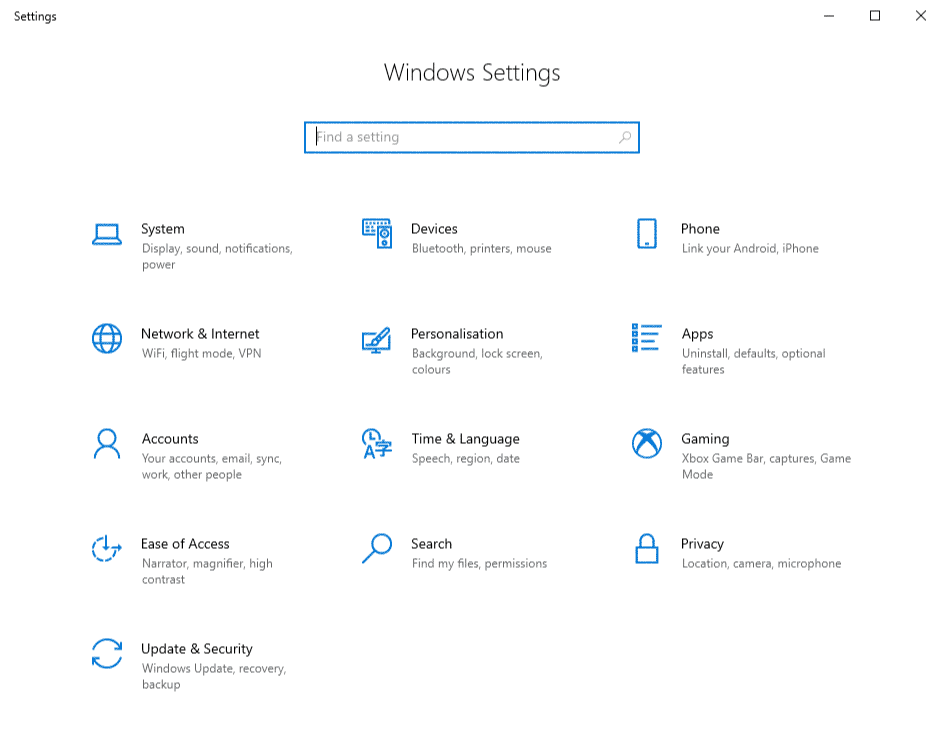
- Kulaklıkları Eşleştirme moduna geçirin.
- Masaüstünün sol alt köşesindeki Başlat menüsüne ve Ayarlar simgesine tıklayın.
- bölümüne gidin. Cihaz ekle penceresinden Bluetooth seçeneğine dokunun. Bilgisayar otomatik olarak yakındaki Bluetooth cihazları arayacaktır.
- Bilgisayarınızda kulaklıklarınızı veya hoparlörünüzü bulun ve adına tıklayın. Cihazınızın hazır olduğunu belirten mesaj açılana kadar bekleyin.
Bağlantı kurulamazsa sorunu gidermek için HUAWEI kulaklıklar bilgisayara bağlanamıyor bölümüne bakın.
- Kulaklıkları Eşleştirme moduna geçirin.
- Sol üst köşedeki Apple simgesine ve Sistem Tercihleri seçeneğine tıklayın. Görüntülenen ayarlar penceresinde Bluetooth seçimini yapın. Bilgisayar otomatik olarak yakındaki Bluetooth cihazları arayacaktır. Kulaklık algılandığında, kulaklık adının yanındaki Bağlan seçeneğine tıklayın.
Kulaklıkları bir ana birime, saate veya diğer Bluetooth cihazlarına bağlama
- Kulaklıkları Eşleştirme moduna alın.
- Ana birimin, saatin veya diğer cihazların Bluetooth ayarlarını bulun, Bluetooth cihazları tarayın ve kulaklıkların adını seçin. Ana birim, saat veya diğer cihazların Bluetooth ayarlarıyla ilgili ayrıntılar için cihazın üreticisine danışın.
Ürün Modeli |
Prosedür |
|---|---|
|
Şarj kutusunu açın ve kapağı açık tutun. Şarj kutusundaki gösterge beyaz renkte yanıp sönene kadar sol ve sağ kollardaki dokunma kontrolü alanını en az 3 saniye boyunca basılı tutun. Şekil 1.
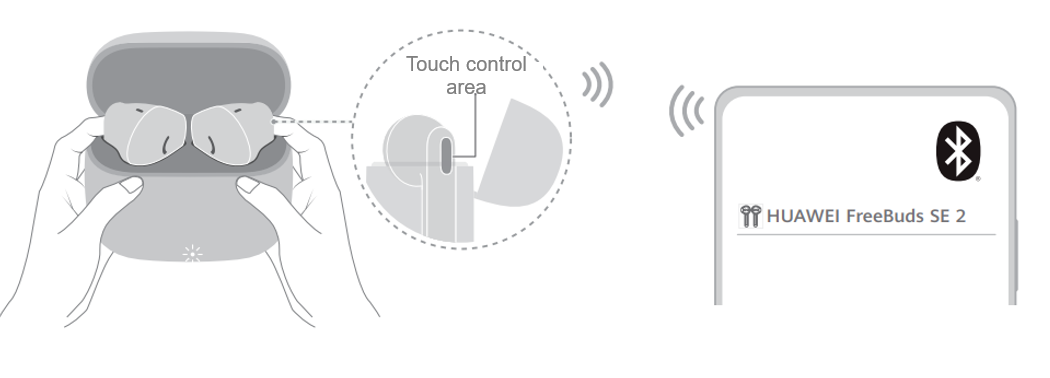
|
|
Kulaklıkları şarj kutusuna yerleştirin ve kapağı açık tutun. Gösterge yanıp sönmeye başlayana kadar şarj kutusundaki İşlev düğmesini 2 saniye basılı tutun.
|
|
Kulaklıkları şarj kutusuna yerleştirin ve kapağı açık tutun. Gösterge yanıp sönmeye başlayana kadar şarj kutusundaki İşlev düğmesini 2 saniye basılı tutun.
|
|
Kulaklıkları şarj kutusuna yerleştirin ve kapağı açık tutun. Gösterge yanıp sönmeye başlayana kadar şarj kutusundaki İşlev düğmesini 2 saniye basılı tutun.
|
|
Kulaklıkları şarj kutusuna yerleştirin ve kapağı açık tutun. Gösterge yanıp sönmeye başlayana kadar şarj kutusundaki İşlev düğmesini 2 saniye basılı tutun.
|
|
Kulaklıkları şarj kutusuna yerleştirin ve kapağı açık tutun. Gösterge yanıp sönmeye başlayana kadar şarj kutusundaki İşlev düğmesini 2 saniye basılı tutun.
|
Ürün Modeli |
Prosedür |
|---|---|
|
Güç düğmesini çevirerek yeşil noktanın görünmesini sağlayın. Gösterge ışığı beyaz renkte yanıp sönene kadar İşlev düğmesini en az 2 saniye boyunca basılı tutun.
Kulaklıklar, ilk kez açtığınızda otomatik olarak Eşleştirme moduna girecektir. |
|
Gösterge beyaz renkte yanıp sönene kadar İşlev düğmesini 4 ila 6 saniye basılı tutun.
|
|
Gösterge beyaz renkte yanıp sönmeye başlayana kadar Güç düğmesini 4 ila 6 saniye basılı tutun.
|
|
Kulaklıkları açmak için İşlev düğmesine 2 ila 4 saniye basılı tutun. Ardından gösterge sırasıyla kırmızı ve mavi renkte yanıp sönecektir.
|
Ürün Modeli |
Prosedür |
|---|---|
FreeBuds Studio |
Kulaklık açıkken gösterge beyaz renkte yanıp sönmeye başlayana kadar Bluetooth düğmesini 2 saniye basılı tutun.
|